windows 默认浏览器 windows系统设置默认浏览器步骤
更新时间:2023-11-10 11:59:06作者:jiang
windows 默认浏览器,在Windows系统中,浏览器被认为是我们上网必备的工具之一,当我们安装了多个浏览器后,却会面临选择默认浏览器的困扰。默认浏览器是指在我们点击链接或打开网页时,系统会自动使用的浏览器。如何设置Windows系统的默认浏览器呢?下面将为您介绍一些简单的步骤,让您轻松更改您的默认浏览器。
具体步骤:
1.我们打开开始菜单,然后找到控制面板选项,如图:
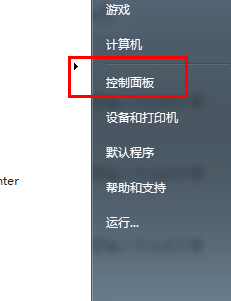
2.在控制面板中选择程序选项,如图:
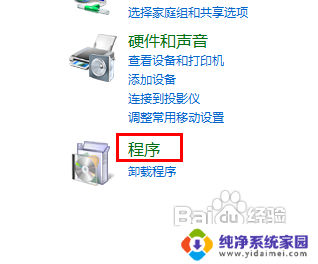
3.在程序中选择设置默认程序选项,如图:
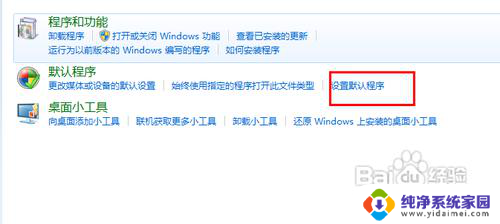
4.我们可以看到系统中已经安装了两个浏览器,我们可以设置其中一个为默认浏览器。如图:
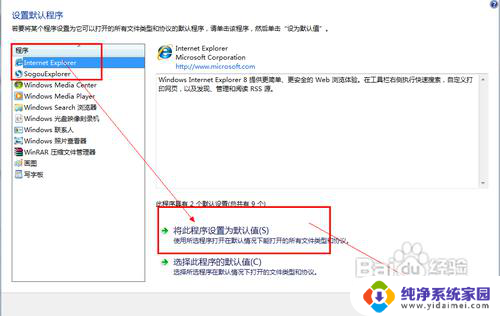
以上是有关 Windows 默认浏览器的全部内容,如果有遇到相同情况的用户,可以按照小编的方法来解决问题。
windows 默认浏览器 windows系统设置默认浏览器步骤相关教程
- ie怎么设置默认浏览器 设置IE浏览器为默认浏览器的步骤
- windows如何设置默认浏览器 怎样更改Windows系统的默认浏览器
- windows 设置默认浏览器 怎样将浏览器设为Windows系统的默认浏览器
- chrome设置默认浏览器 Chrome浏览器如何设置为默认浏览器
- 怎么设置360浏览器为默认的浏览器 怎样将360浏览器设为系统默认浏览器
- 手机改默认浏览器 改变手机默认浏览器的步骤
- 如何设置ie浏览器为默认主页 IE浏览器怎么设置默认主页
- 电脑怎么设置谷歌浏览器为默认浏览器 Chrome浏览器如何设置成默认浏览器
- 如何将浏览器设置成默认浏览器 如何将浏览器设为默认浏览器
- ie浏览器怎么更改主页 IE浏览器默认主页设置步骤
- 笔记本开机按f1才能开机 电脑每次启动都要按F1怎么解决
- 电脑打印机怎么设置默认打印机 怎么在电脑上设置默认打印机
- windows取消pin登录 如何关闭Windows 10开机PIN码
- 刚刚删除的应用怎么恢复 安卓手机卸载应用后怎么恢复
- word用户名怎么改 Word用户名怎么改
- 电脑宽带错误651是怎么回事 宽带连接出现651错误怎么办